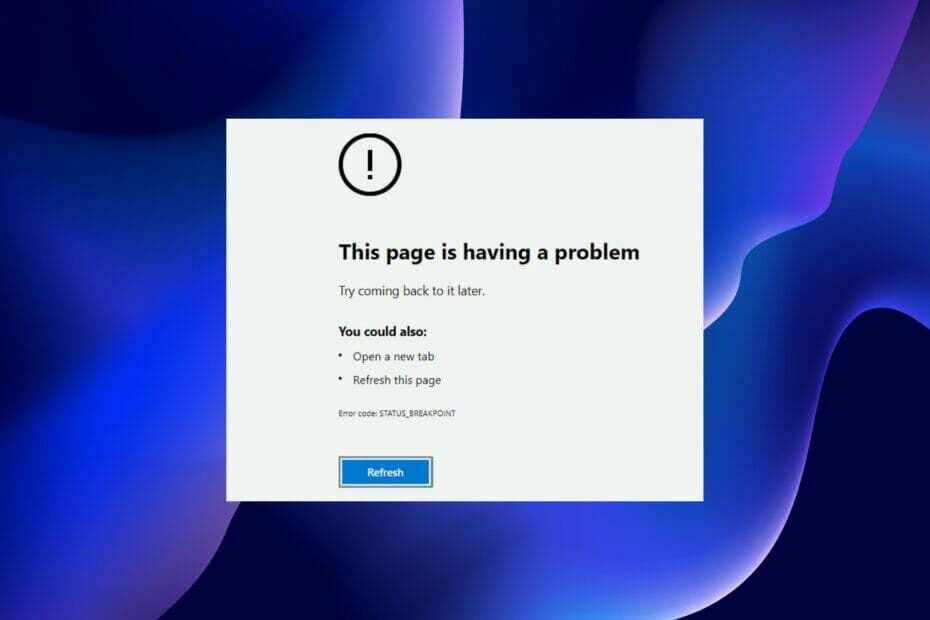- STATUS_BREAKPOINT kód chyby je běžný problém, se kterým se uživatelé na Microsoft Edge potýkají.
- K této chybě dochází kvůli problémům se sítí a problémům s webem, na který se pokoušíte přistupovat.
- Tuto chybu můžete rychle opravit aktualizací síťových ovladačů.

Zasloužíte si lepší prohlížeč! Operu denně používá 350 milionů lidí, plnohodnotnou navigaci, která přichází s různými vestavěnými balíčky, zvýšenou spotřebou zdrojů a skvělým designem.Zde je to, co Opera umí:
- Snadná migrace: použijte asistenta Opera k přenosu výstupních dat, jako jsou záložky, hesla atd.
- Optimalizujte využití zdrojů: paměť RAM se využívá efektivněji než Chrome
- Vylepšené soukromí: integrovaná bezplatná a neomezená VPN
- Žádné reklamy: vestavěný blokovač reklam zrychluje načítání stránek a chrání před těžbou dat
- Stáhnout Operu
Microsoft Edge je docela spolehlivý a snadno použitelný prohlížeč, ale ne bez jedné nebo dvou závad. Jedním z takových problémů je kód chyby Edge STATUS_BREAKPOINT.
Chyba může být někdy způsobena slabým připojením k internetu nebo tím, jak web, který se pokoušíte navštívit, zpracovává požadavek na webovou stránku. V některých případech však není snadné určit jeho příčinu.
Tento článek obsahuje opravy, které problém vyřeší bez ohledu na příčinu. Vše, co potřebujete, je do puntíku dodržovat pokyny a Edge by měl znovu fungovat.
Jak mohu opravit kód chyby STATUS_BREAKPOINT Edge?
1. Aktualizujte Edge
- Klikněte na tlačítko menu (tři vodorovné tečky).

- Vybrat Nastavení volba.

- Přejděte dolů na O této aplikaci sekce. Zde najdete aktualizace, pokud jsou k dispozici.
Kód chyby STATUS_BREAKPOINT edge je spojen s funkcí vašeho prohlížeče. A zastaralý prohlížeč určitě nebude fungovat optimálně.
Měli byste zavřít Edge a po aktualizaci jej znovu spustit.
2. Přejmenujte soubor .exe aplikace Microsoft Edge
- OTEVŘENO Průzkumník souborů a klikněte na Místní disk (C:).

- Vybrat Program Files (x86) složka následovaná Microsoft složka.

- Vybrat Okraj ze zobrazených možností.

- Ve složce Edge vyberte aplikace.
- Nyní klikněte pravým tlačítkem na msedge možnost a přejmenujte ji na jakýkoli jiný název.

- Nakonec zavřete Průzkumníka souborů a znovu spusťte Edge, abyste zjistili, zda byl problém vyřešen.
- 3+ opravy pro status_access_violation na Microsoft Edge
- 7 jednoduchých tipů, jak opravit chybový kód Nedostatek paměti v Edge
- Internet Explorer otevírá Edge: Jak zastavit přesměrování MS Edge
- Vyřešeno: Blokování vyskakovacích oken Microsoft Edge nefunguje
3. Aktualizujte síťové ovladače
 Aktualizujte ovladače ručně
Aktualizujte ovladače ručně
- zmáčkni Okna klíč + X a vyberte Správce zařízení volba.

- Dvakrát klikněte na Síťové adaptéry volba.

- Klepněte pravým tlačítkem myši na dostupné bezdrátové adaptéry (např. Intel (R) Dual Band Wireless-AC 7260).

- Vybrat Aktualizujte ovladač volba.

- Vyber Automaticky vyhledávat ovladače volba.
Tím vyhledá a nainstaluje dostupné aktualizace.
 Aktualizujte ovladače automaticky
Aktualizujte ovladače automaticky
Místo toho, abyste procházeli výše uvedenými kroky, můžete proces automatizovat pomocí aktualizátoru ovladače DriverFix.
Jedná se o spolehlivý software, který automaticky vyhledává chybějící, zastaralé a poškozené ovladače a doporučuje originální aktualizace z důvěryhodných zdrojů.
To vše vyžaduje pouze kliknutí myší k potvrzení instalace a nic víc. Jen vám to ušetří spoustu času a problémů.
⇒ Získejte DriverFix
4. Vymazat data prohlížeče
- Klikněte na tlačítko menu.
- Vybrat Nastavení možnost následovaná Ochrana osobních údajů a zabezpečení na levé rovině.

- Klikněte na Vyberte, co chcete vymazat knoflík.
- Šek Historie procházení, Soubory cookie a uložená data webových stránek, Data a soubory v mezipaměti, Karty, které jsem odložil nebo nedávno zavřel zaškrtávací políčka.

- Nakonec klikněte na Průhledná a restartujte Edge.
Data prohlížeče pomáhají zlepšit uživatelský dojem. Ušetří vám čas a stres, zvláště když potřebujete získat přístup k webu nebo informacím, které jste dříve používali.
Tato data však mohou být poškozena. Poškozená data prohlížeče vedou k nejrůznějším problémům, mezi které patří problém s kódem chyby Edge STATUS_BREAKPOINT.
Vymazáním dat prohlížeče automaticky odstraníte poškozená data a přepíšete změny, které mohly být provedeny ve vašem prohlížeči.
5. Zkuste alternativní prohlížeč
Pokud problém s kódem chyby Edge STATUS_BREAKPOINT stále nemůžete opravit ani po vyčerpání výše uvedených oprav, můžete zakázat Microsoft Edge a zkuste alternativu v Opeře.
Opera je vysoce výkonný prohlížeč, který je obdařen úžasnými funkcemi. Počínaje bezplatnou vestavěnou VPN po blokování reklam a krypto peněženky, obsahuje různé integrace, které více než splní vaše požadavky na prohlížení.
Ať už jde o rychlost nebo soukromí, Opera více než vynahrazuje to, co Edge nabízí, bez problémů s chybami.
⇒ Získejte Operu
Kód chyby Edge STATUS_BREAKPOINT může být frustrující. Ale není to nejtěžší problém vyřešit, jak je prokázáno v tomto článku. Můžete také zvolit lepší alternativu, pokud problém přetrvává i po vyzkoušení tolika oprav.
Pokud se vám podařilo problém úspěšně vyřešit, můžete se podívat na náš seznam Microsoft Edge tipy a triky pro plnou optimalizaci vašeho prohlížeče.
Neváhejte se podělit o své zkušenosti s chybou a opravou, která vám pomohla ji vyřešit, v sekci komentářů níže.
 Stále máte problémy?Opravte je pomocí tohoto nástroje:
Stále máte problémy?Opravte je pomocí tohoto nástroje:
- Stáhněte si tento nástroj na opravu počítače hodnoceno jako skvělé na TrustPilot.com (stahování začíná na této stránce).
- Klikněte Začni skenovat najít problémy se systémem Windows, které by mohly způsobovat problémy s počítačem.
- Klikněte Spravit vše opravit problémy s patentovanými technologiemi (Exkluzivní sleva pro naše čtenáře).
Restoro byl stažen uživatelem 0 čtenáři tento měsíc.